php小编苹果为您详细介绍BarTender如何处理图片的步骤。BarTender是一款功能强大的标签设计和打印软件,处理图片是其常见操作之一。通过本文,您将学会BarTender处理图片的详细步骤,包括插入、调整、编辑图片等操作,让您轻松应对标签设计中的各种需求。跟随小编一起来掌握BarTender处理图片的技巧,提升工作效率,确保标签设计的质量和准确性。
在BarTender中打开目标图片,双击目标图片。
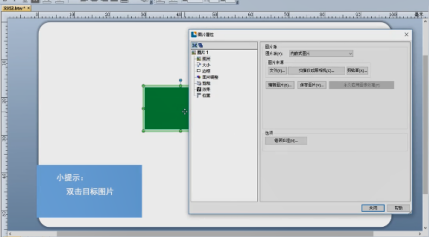
点击“大小”,修改图片尺寸,选择按比例缩放,修改百分比,勾选“锁定大小”。
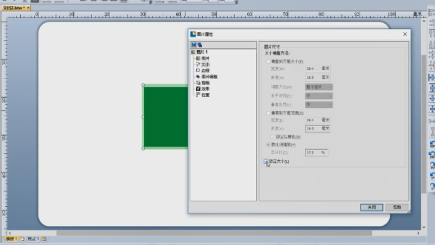
点击“边框”,选择边框类型,可调整边距及线条属性,点击“图片调整”,对其进行颜色调节及模糊和锐化。
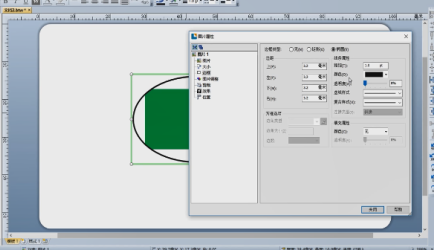
点击“剪裁”,选择目标区域,点击“效果”,勾选“目标效果”。
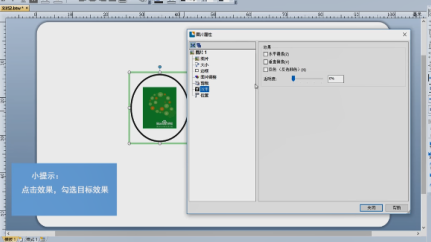
点击“位置”调整图片位置,勾选“锁定对象”,点击“关闭”。
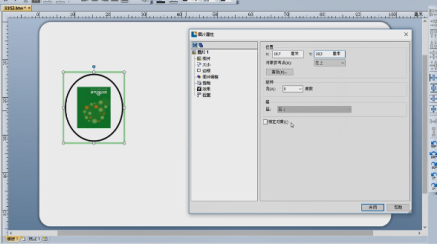
以上是BarTender如何处理图片-BarTender处理图片的详细步骤的详细内容。更多信息请关注PHP中文网其他相关文章!




